Initialisez votre hardware wallet Satochip avec Sparrow
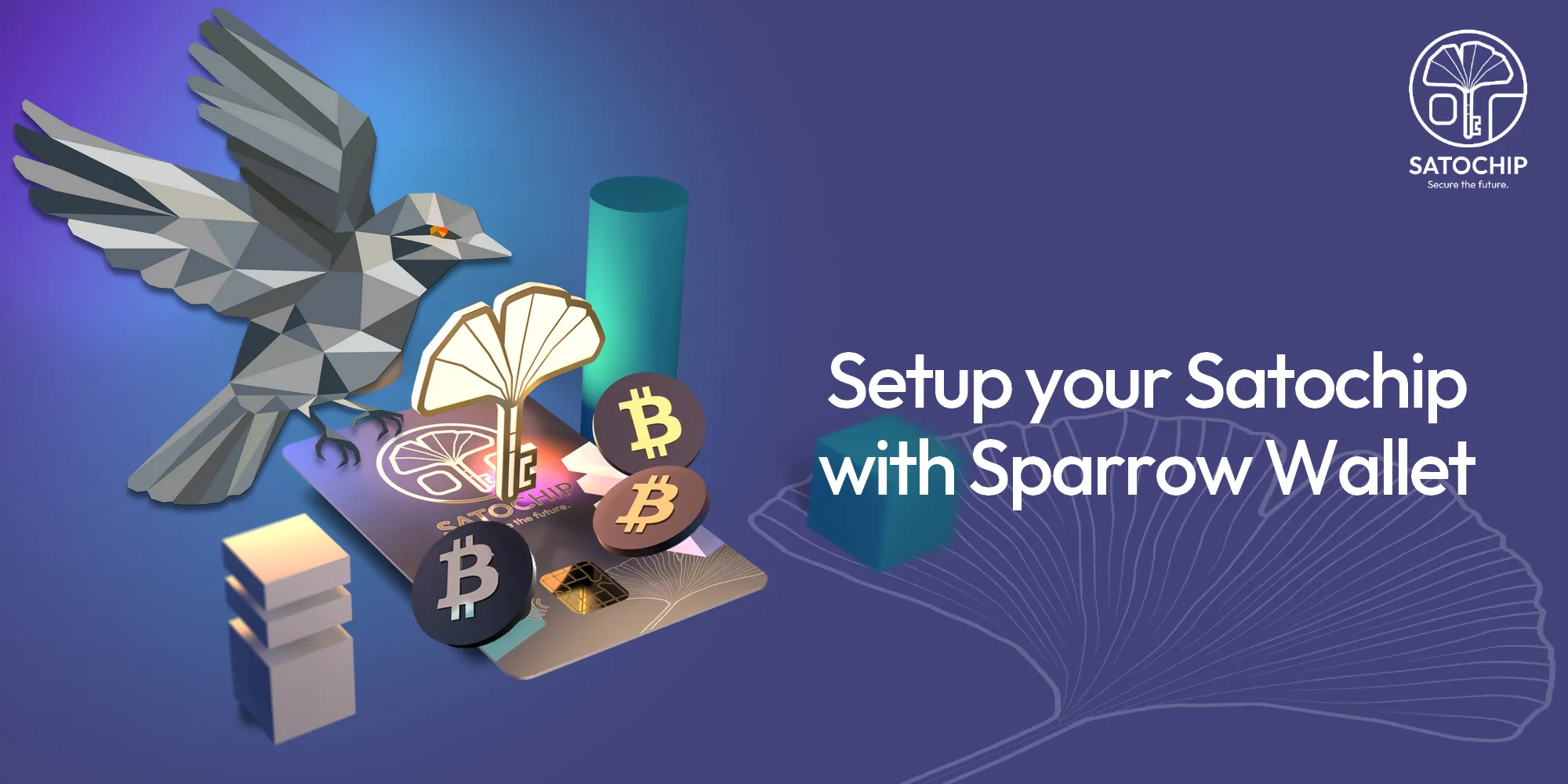
Stockez vos bitcoins à froid avec Satochip et Sparrow
Introduction
Ce tutoriel étape par étape explique comment configurer un portefeuille matériel Satochip avec Sparrow pour créer une solution sécurisée de stockage à froid pour Bitcoin. Si vous n’avez pas encore lu le guide Sparrow Quick Start🔗, c’est un bon endroit pour apprendre comment installer et utiliser cet incroyable client Bitcoin.
Video
Une vidéo est plus parlante que des mots !
Regardez ce guide étape par étape pour configurer votre portefeuille matériel Satochip avec Sparrow, ou faites défiler vers le bas pour la version texte.
Configurer votre portefeuille Bitcoin avec votre carte à puce Satochip
Une fois Sparrow installé, vous devrez insérer votre carte Satochip 🔗 dans votre lecteur de carte, puis lancer l’application Sparrow.
Ce qui nous amène à la création de votre nouveau portefeuille bitcoin.
Attention : comme pour toute création de portefeuille Bitcoin, le processus qui suit vous demandera d’enregistrer votre phrase de récupération (également appelée seedphrase 🔗ou mnémonique), afin de pouvoir récupérer l’accès à vos fonds en cas de perte ou de vol de votre hardware wallet. Nous vous conseillons de stocker votre seedphrase à l’aide de Seedkeeper ; vos seedphrases et votre gestionnaire de mots de passe sur une carte à puce.
Connexion à un serveur
Lorsque vous ouvrez Sparrow Wallet pour la première fois, il vous sera demandé de choisir entre la connexion aux serveurs publics ou privés d’Electrum. Vous n’avez pas besoin de choisir autre chose que la connexion publique pour configurer rapidement votre portefeuille et effectuer vos premières transactions.
Si vous gérez votre propre nœud Bitcoin et que vous vous souciez de la confidentialité et de l’anonymat, vous choisirez probablement de vous connecter à votre propre serveur – privé.
Vous avez fait votre choix ! Très bien, passons à la suite et cliquons sur « Créer un nouveau portefeuille » pour choisir un nom pour votre portefeuille.
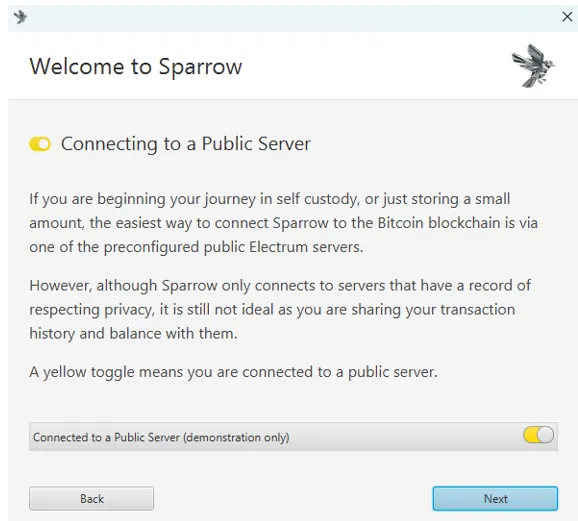
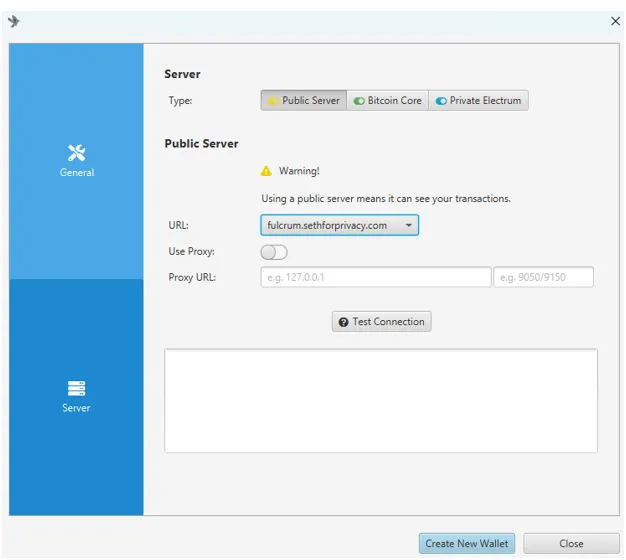
Sélectionnez votre portefeuille matériel
Cliquez sur « Créer un nouveau portefeuille » et choisissez un nom pour votre portefeuille.
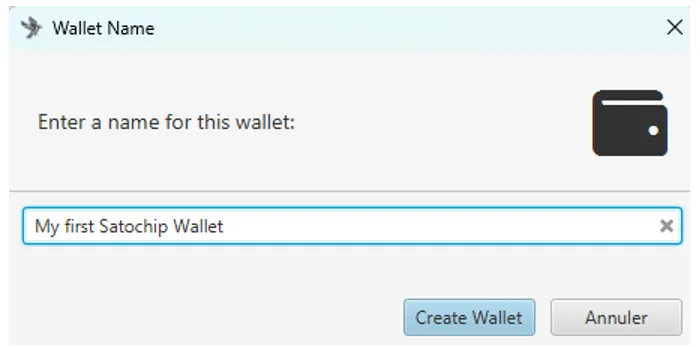
L’écran des paramètres du portefeuille Sparrow s’affiche. Vous pouvez laisser tous les champs par défaut et sélectionner « Portefeuille matériel connecté ».
À l’étape suivante, votre carte Satochip 🔗apparaîtra dans la liste des portefeuilles matériels détectés par Sparrow. A ce stade de la procédure, veillez à laisser votre Satochip dans le lecteur de cartes et cliquez sur « Import Keystore ».
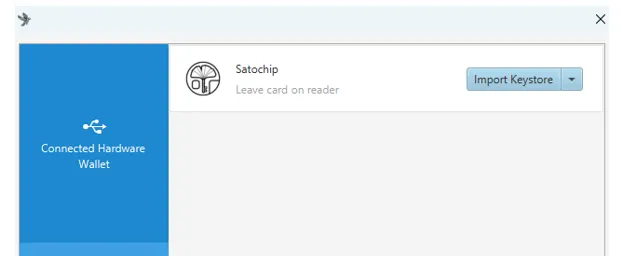
Initialiser votre Satochip avec un code PIN
Pour sécuriser l’accès à votre portefeuille matériel Satochip, il vous sera demandé de choisir un code PIN. Il est évident que ce code doit rester strictement personnel. Il est également important de le stocker correctement et en toute sécurité. Sparrow Wallet vous demandera de le taper deux fois.
Une fois que vous avez saisi votre code PIN, cliquez à nouveau sur « Import Keystore » pour passer à l’étape suivante.

Générer ou importer une seedphrase
Nous en arrivons maintenant à l’étape la plus importante de la procédure : la création ou l’importation de votre phrase de récupération, également appelée « seedphrase » ou « mnémonique ».
Deux choix s’offrent à vous :
- Vous avez déjà une seedphrase ? Importez-le dans Sparrow Wallet en tapant les 12 ou 24 mots. Veillez toutefois à ne pas importer une seedphrase mal stockée ou stockée dans un environnement non sécurisé (par exemple, en clair sur votre ordinateur…).
- Vous n’avez pas de seedphrase ? Cliquez sur « Générer une nouvelle » et vous verrez les mots qui composent votre phrase de récupération. Vous devrez les écrire et les mémoriser, puis cliquer sur « OK » pour terminer la configuration de votre porte-monnaie matériel Satochip.
Nous vous encourageons vivement à stocker en toute sécurité votre seedphrase dans un dispositif sécurisé tel que Seedkeeper 🔗. Votre seedphrase est votre solution de secours pour retrouver l’accès à votre portefeuille et donc à vos fonds. Il est important de la conserver en lieu sûr.
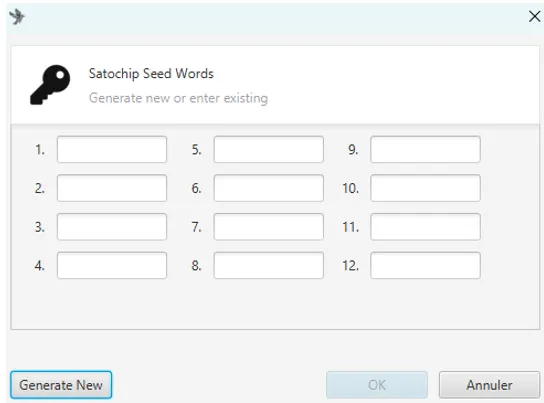
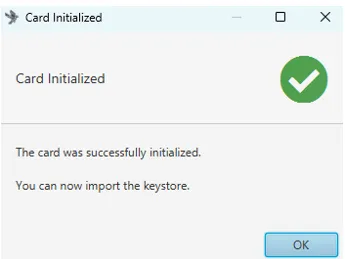
Rejoignez la communauté Satochip
Prêt à renforcer la sécurité de vos actifs cryptographiques ? Découvrez Satochip et rejoignez une communauté qui valorise la sécurité, la simplicité et la souveraineté dans le monde de la cryptographie. Visitez notre page produit et embarquez pour un voyage de sécurité et de contrôle inégalé sur vos actifs numériques.
Pour en savoir plus sur les fonctionnalités et les avantages du portefeuille matériel Satochip ou pour vous lancer dans la gestion sécurisée des crypto-monnaies, visitez notre page produit.